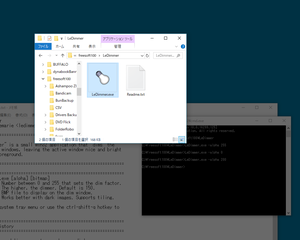アクティブウィンドウ以外を暗く表示し、アクティブウィンドウを目立つようにするソフトです。
非常にシンプルソフトで操作画面はなく、本ソフトを実行するとすぐに反映されます。
終了する場合は、タスクトレイのアイコンから右クリックメニュー「Quit」をクリックするか、ホットキー Ctrl + Shift + Q キーを押します。
コマンドラインを利用して背景の透明度を変更したり、背景画像(BMP)を指定したりもできます。
Le Dimmer の使い方
ダウンロード と インストール
- 提供元サイトへアクセスし、「LeDimmer.zip v1.0.0.4」リンクをクリックしてダウンロードします。
- ダウンロードした圧縮ファイル(LeDimmer.zip)を展開し、LeDimmer.exe から起動します。
※ 本ソフトはインストール不要で利用できます。
使い方
基本的な使い方
本ソフトを起動すると、アクティブウィンドウ以外が暗く表示されるようになります。他のウィンドウをクリックしてアクティブにすると、そのウィンドウ以外が暗く表示されます。
終了する
次のいずれかの方法で本ソフトを終了できます。- システムトレイの


タスクトレイアイコンの右クリックメニュー
- Ctrl + Shift + Q キーを押す
コマンドラインを利用する
透明度を指定する
「LeDimmer.exe -alpha 255」のように指定すると、背景の透明度を設定できます。初期値は 150 で、0にすると透明度100%で変化がないように見え、255にすると真っ黒になります。
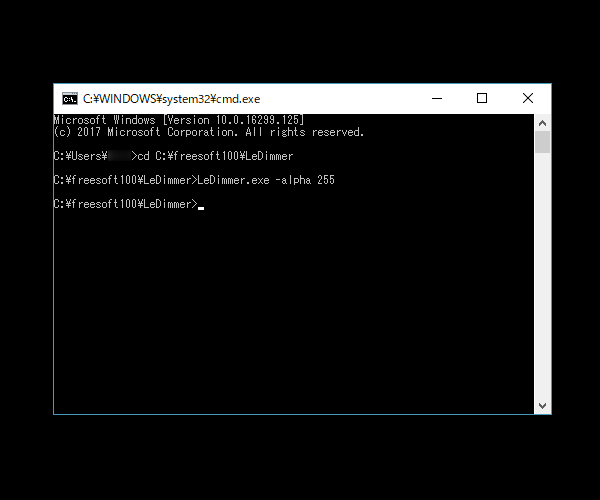
コマンドラインで透明度を変更
背景画像を指定する
「LeDimmer.exe -image abc.bmp」のように指定すると、背景にBMP画像ファイルを設定できます。透明度と組み合わせて設定でき、「LeDimmer.exe -alpha 200 -image abc.bmp」のように実行することもできます。
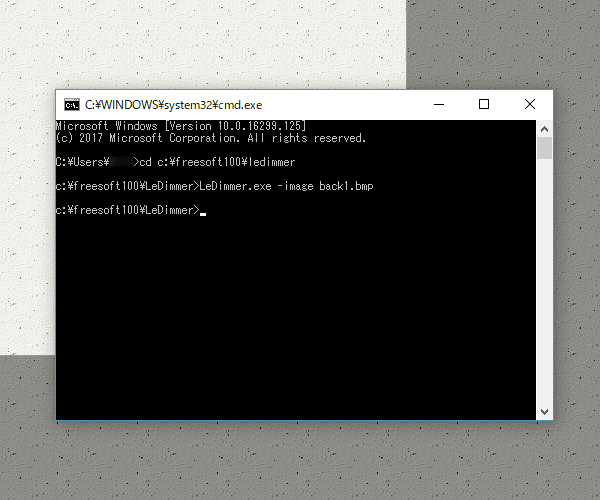
コマンドラインで背景画像を設定
更新履歴
Version 1.0.0.4 (2007/01/08)
- コマンドラインパラメータと使用法ダイアログが追加されました。
- デフォルトでは、フォーカスされている場合でもデスクトップを暗くし、1つのウィンドウを使用して画面を覆います。
Version 1.0.0.3
- 512x512のウィンドウを1つではなく複数作成する。
- 全画面ウィンドウ。見た目は同じですが、大型ディスプレイやマルチモニターでよりよく機能します。
Version 1.0.0.2
- ビットマップタイリングを追加しました。
- 解像度の変化を検出します。
- 2回目の起動時に既存のインスタンスを強制終了します。